Von Veröffentlichungswebsites zu Kommunikationswebsites wechseln
Die Möglichkeit, über attraktive Websites und Seiten umfassend zu kommunizieren, ist ein wesentliches Merkmal von Intranets in Organisationen. Beispielsweise können Sie eine Homepage der Personalabteilung haben, die wichtige Kommunikation an Tausende Mitarbeitern bereitstellt.
In der modernen SharePoint-Umgebung erfüllen Kommunikationssites den gleichen Zweck wie traditionelle Veröffentlichungssites: Sie kommunizieren auf breiter Ebene mit einem großen Publikum und behalten gleichzeitig ein gewisses Maß an Kontrolle bei der Erstellung. Kommunikationssites unterstützen weitgehend die gleichen Bereiche wie Veröffentlichungssites, und weitere Funktionen werden in Kürze verfügbar sein. Das Beste daran ist, dass Kommunikationswebsites einfacher zu erstellen und zu betreiben sind und neue Funktionen wie z. B. einen modernen Dokumenterstellungsbereich enthalten. Dadurch können Sie News, Berichte, Status- und andere Informationen in einem optisch überzeugenden Format teilen. Zusammenfassend lässt sich sagen: Sie können schnell schöne Seiten erstellen, die auf mobilen Geräten gut aussehen und standardmäßig zugänglich sind. Das Ganze ohne große Entwicklerinvestitionen. Sie können sich von einigen tollen Beispielen im SharePoint Lookbook. inspirieren lassen.
In der Regel wurden solche Websites und Seiten mit den Features zum Veröffentlichen von SharePoint entworfen und erstellt. Dabei handelte es sich entweder um Team-Sites mit aktivierter Veröffentlichungsfunktion oder um vollständig strukturierte Veröffentlichungswebsites. Sie können Seitenlayouts festlegen, Seiten gestalten und Workflows für die Inhaltsgenehmigung einrichten. Features zum Veröffentlichen ermöglichten ein hohes Maß an Kontrolle durch eine kleine Anzahl von Personen und eine weitreichende Kommunikation mit vielen Personen. Aber bei der traditionellen Gestaltung und Bereitstellung von Veröffentlichungs-Sites ist die Beteiligung des Entwicklers in der Regel erforderlich, um die Funktionalität der Website, die Navigationselemente und die Investitionen in Masterseiten, CSS, JavaScript und Webparts anzupassen. Darüber hinaus funktionieren herkömmliche Seitentypen, die für einen PC-Browser entwickelt wurden, möglicherweise nicht gut oder sehen auf mobilen Geräten attraktiv aus, und es sind Design- und Entwicklungsarbeiten erforderlich, um eine korrekte Interaktion mit Tools wie Sprachausgabe oder Farbschema mit hohem Kontrast zu bieten. Dadurch nimmt das Erstellen, Testen und Bereitstellen mithilfe der klassischen Publishing-Infrastruktur mehr Zeit und Ressourcen in Anspruch.
Klassische Features einer Veröffentlichungssite, die von modernen Kommunikationswebsites nicht unterstützt werden
- Klassisches Veröffentlichungsfeature: Das Aktivieren des klassischen Veröffentlichungsfeatures für eine moderne Kommunikationswebsite wird nicht unterstützt. Stattdessen stehen moderne Versionen der Veröffentlichungsfeatures außerhalb der Veröffentlichungsinfrastruktur zur Verfügung. Weitere Informationen finden Sie unter Aktivieren von Features zum Veröffentlichen.
- Communitywebsite-Feature: Das Communitywebsite-Feature wird für moderne Kommunikationswebsites nicht unterstützt.
- Videoinhaltstyp: Features für den Videoinhaltstyp werden für eine moderne Kommunikationswebsite nicht unterstützt. Verwenden Sie das Stream-Webpart als modernen Ersatz.
- Klassische Webparts: Features für klassische Webparts werden in einer modernen Kommunikationswebsite nicht unterstützt. Dies umfasst die Skript-Editor- und Inhalts-Editor-Webparts. Weitere Informationen finden Sie unter Verwenden von Webparts auf SharePoint-Seiten.
- Website als Vorlage speichern: Das Feature „Website als Vorlage speichern“ wird in einer modernen Kommunikationswebsite nicht unterstützt. Weitere Informationen finden Sie unter Speichern, Herunter- und Hochladen einer SharePoint-Website als Vorlage.
- Liste/Bibliothek als Vorlage speichern: Das Feature „Liste als Vorlage speichern“ funktioniert nur, wenn benutzerdefinierte Skripts zulässig sind. Weitere Informationen finden Sie unter Zulassen oder Blockieren von benutzerdefinierten Skripts.
- Auf Websitedefinition zurücksetzen: Das Feature „Auf Websitedefinition zurücksetzen“ wird in einer modernen Kommunikationswebsite nicht unterstützt.
- Klassisches Datenarchiv: Das Datenarchiv-Feature wird in einer modernen Kommunikationswebsite nicht unterstützt. Verwenden Sie stattdessen die modernen Datensatzverwaltungsfunktionen. Weitere Informationen finden Sie unter Microsoft Purview-Datensatzverwaltung und Informationen zu Datensätzen.
- SharePoint 2010- und 2013-Workflows: SharePoint 2010- und 2013-Workflows werden in modernen Kommunikationswebsites nicht unterstützt. Verwenden Sie stattdessen Microsoft Power Automate. Weitere Informationen finden Sie unter Microsoft Power Automate und Einstellung von SharePoint 2010-Workflows.
- Unterwebsites : Das Unterwebsitefeature wird auf modernen Kommunikationswebsites nicht unterstützt, aber auf Teams-Websites. Die Erstellung von Unterwebsites ist verfügbar, wird jedoch nicht empfohlen. Erwägen Sie stattdessen die Verwendung des modernen Hubwebsite-Features. Weitere Informationen finden Sie unter Was ist eine SharePoint-Hubwebsite?.
Erste Schritte: Umsteigen von einer Veröffentlichungswebsite auf eine moderne Kommunikationswebsite
Wie wechselt man von Veröffentlichtungsseiten zu Kommunikationswebsites? Zunächst sollten Sie wissen, dass Sie nicht alle Ihre Websitesammlungen und Websites auf einmal ändern müssen. Wenn Sie eine sehr große Sammlung von Veröffentlichungs-Sites haben, können Sie schrittweise mit der Verwendung moderner Websites, Seiten und Webparts beginnen. Beispielsweise können Sie damit beginnen, eine oder mehrere neue Kommunikationswebsites als Startseite für bestehende Websites anzulegen. Wenn Sie mehrere Abteilungen in Ihrer Organisation haben, können Sie moderne Websites erstellen und moderne Funktionen schrittweise in einer Abteilung implementieren. Sie können eine Strategie wählen, die am besten für die Größe und den Umfang Ihrer Organisation geeignet ist. Um Ihnen bei der Festlegung Ihrer Strategie zu helfen, können Sie mit dem SharePoint Modernization Scanner-Tool herausfinden, welche klassischen Features zur Veröffentlichung in Ihrer Organisation oder in einer Untergruppe von Websitesammlungen verwendet werden. Dieses Tool und weitere Informationen dazu finden Sie in Modernisieren von klassischen Veröffentlichungsportalen.
Wenn Sie für die Erstellung neuer Kommunikationswebsites und der Nutzung moderner Funktionen bereit sind, sollten Sie einige Bereiche berücksichtigen:
Struktur und Navigation
Angenommen, Ihre Organisation hat eine Veröffentlichungsseite für die Personalverwaltung mit Unterwebsites für Leistungen, Richtlinien, Training und Karriere. Sie könnte wie folgt organisiert sein:
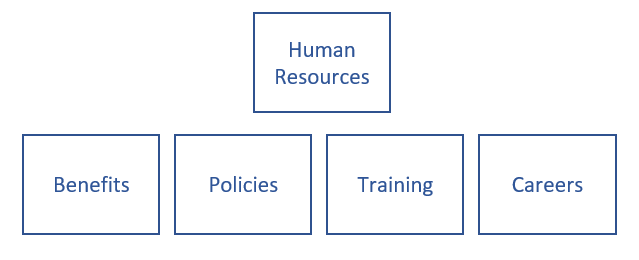
In diesem Beispiel ist "Personalverwaltung" Ihre Websitesammlung, die vier Unterseiten für Leistungen, Richtlinien, Schulung und Karriere umfasst.
In der modernen Umgebung können Sie durch einen Hub die gleiche Struktur nachahmen und gleichzeitig Designelemente auf verwandte Websites übertragen:

Diese Struktur ist im technischen Sinne nicht mehr hierarchisch aufgebaut. Stattdessen handelt es sich um eine flache Struktur, in der jede Website verbunden ist, weil sie Teil des Hubs "Personalverwaltung" sind. In diesem Szenario kann jede Website eine Kommunikationswebsite sein. Sie können aber auch Team-Sites für die Zusammenarbeit innerhalb des Hubs einbeziehen und gleichzeitig deren Verfügbarkeit auf die gesamte Organisation beschränken. Bei einem Hub haben Sie folgende Möglichkeiten:
Verwenden einer einheitlichen Navigation und Branding auf verwandten Websites.
Das Durchsuchen aller verwandten Websites.
Sie können ganz einfach Nachrichten und andere Arten von Inhalten über alle Websites hinweg aggregieren.
Das Beste an Hubs ist, dass sie so flexibel sind. Wenn sich Ihre Organisation ändert, kann sich Ihre Intranet-Organisation genauso schnell ändern, indem Sie einfach eine Website zuordnen oder ihre Zuordnung aufheben.
Weitere Informationen zur Planung von Hubs finden Sie unter Planung Ihrer SharePoint-Hubs. Informationen zum Erstellen eines Hubs finden Sie unter Erstellen einer Hubwebsite. Weitere Informationen zu Navigationsoptionen und Planung finden Sie unter Planung der Navigation für modernes SharePoint.
Branding und Websitedesign
In der modernen SharePoint-Umgebung können Sie leicht das Aussehen und Verhalten Ihrer Websites ändern, um sie an das Markenbild Ihres Unternehmens oder Ihrer Organisation anzupassen. Sie können das Logo, die Farben und die Navigation anpassen, oft ohne eine einzige Zeile Code zu schreiben. Branding kann auf Websiteebene, auf eine Gruppe von Websites oder auf alle Websites innerhalb Ihrer Organisation angewendet werden. SharePoint bietet einen aktualisierten Satz von Standarddesigns (oder Vorlagen) für Websites, die dynamisch auf jedem Gerät verwendet werden können und gut aussehen. Mit Websitedesigns können Sie das Logo und die Farben Ihrer Website an Ihr Markenbild anpassen.
In Kürze werden mehrere Optionen für Kopf- und Fußzeilen auf Kommunikationsseiten sowie Optionen für die Navigation wie z.B. ein Mega-Menü verfügbar sein. Informationen zu dieser und anderen Funktionen, die derzeit entwickelt werden, in der Einführungsphase sind oder bald veröffentlicht werden, finden Sie in der Microsoft 365-Roadmap. Weitere Informationen zu Branding-Optionen finden Sie unter Branding Ihrer SharePoint-Website. Weitere Informationen zur Planung von Navigation finden Sie unter Planung der Navigation für modernes SharePoint.
Klassische Websitevorlagen und moderne Websitedesigns
SharePoint behandelt Branding anders für klassische Websitevorlagen wie die Veröffentlichungswebsite. Anstelle einer Websitevorlage verfügen Kommunikationswebsites über drei Out-of-the-Box-Layoutdesigns: Thema (Topic), Showcase und ein offenes Layout: Leer (Blank).
Wenn Sie in SharePoint eine Kommunikationswebsite erstellen, können Sie mit einer leeren Website beginnen oder eines der anderen Websitedesigns auswählen, die jeweils über einen standardmäßigen Satz an Webparts verfügen. Die verfügbaren Optionen lauten:
Thema zum Teilen von Informationen wie News, Ereignissen und anderen Inhalten. Die Startseite umfasst ein Hero-Webpart, um wichtige Inhalte hervorzuheben und zu verlinken; ein Nachrichten-Webpart, um Ankündigungen, Berichte, Status und mehr zu verteilen; ein Ereignis-Webpart, das auf einer Kalenderliste basiert; und ein Webpart für hervorgehobene Inhalte, um Dokumente dynamisch anhand Ihrer Kriterien anzuzeigen.
Showcase zum Verwenden von Fotos oder Bildern zum Präsentieren eines Produkts, eines Teams oder eines Ereignisses. Dies ist ein betont visuelles Design, das ein Hero-Webpart mit großen Bildern in einer mehrschichtigen Struktur und eine Bildergalerie umfasst, die in mehreren verschiedenen Layouts angezeigt werden kann, wie z.B. einem gekachelten Layout oder einem Karussell-Layout.
Leer zum Erstellen eines eigenen Designs.
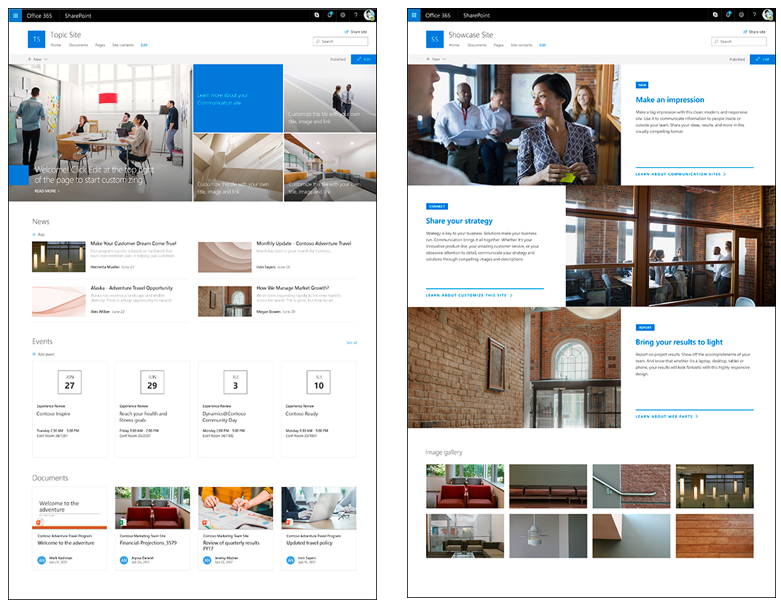
Wenn Sie ein individuelleres Branding und Design für jede neue Website wünschen, können Sie Website-Designs mit Websiteskripts verwenden, um benutzerdefinierte Konfigurationen bereitzustellen, die beim Erstellen neuer Websites angewendet werden. Sie können immer dann verwendet werden, wenn eine neue Website erstellt wird, um einen konsistenten Satz von Aktionen anzuwenden. Gängige Websitedesign-Aktionen wirken sich typischerweise auf die Website selbst aus, wie z.B. die Wahl des Designs oder Logos, die Erstellung von Listen oder die Konfiguration der Navigation. Weitere Informationen zum Erstellen von benutzerdefinierten Websitedesigns und Websiteskripts finden Sie unter Übersicht über SharePoint-Websitedesign und -Websiteskripts.
Seiten
Gestaltungsvorlagen und Seitenlayouts sind Komponenten einer Veröffentlichungssite. Seitenlayouts und Masterseiten arbeiten zusammen, um das Layout einer herkömmlichen SharePoint-Webseite zu erstellen. Moderne Kommunikationssites verwenden keine Masterseiten oder Seitenlayouts, sondern bieten ein höheres Maß an Flexibilität für Websitebesitzer und Seitenautoren.
Die klassische Benutzeroberfläche haben Sie möglicherweise Webpart-Seiten erstellt, die auf Seitenlayouts basieren. Seitenlayouts können gesperrt werden, um die Inhalte einer Seite zu kontrollieren. Sie sind jedoch unflexibel, da sich Seiten, die auf Seitenlayouts basieren, auf das Layout und die Optionen des Seitenlayouts beschränken.
Moderne Seiten bieten eine schnelle und einfache Möglichkeit, ansprechende Seiten mit der Funktionalität moderner Webparts zu erstellen. Seiten sind ähnlich wie klassische Webpart-Seiten und Veröffentlichungsseiten, aber weniger strukturiert und einfacher zu erstellen. Und das Layout jeder Seite ist flexibel, da es jederzeit geändert werden kann, um es an den Inhalt für die Seite und die Erfahrung anzupassen, die Sie für Ihre Leser erstellen möchten.
Klassische Webpart-Seite:
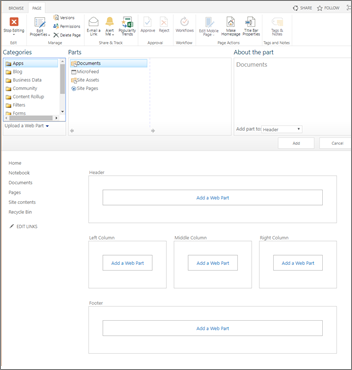
Moderne Webpart-Seite:
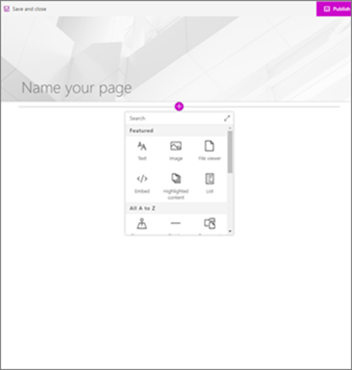
Seiten bestehen aus einem Titelbereich und Abschnitten. Abschnitte können eine Spalte mit voller Breite für randlose Bilder oder Hero-Webparts oder bis zu drei normale Spalten beinhalten. Sie können eine Vielzahl von Webparts zur Seite hinzufügen und sie einfach auf der Seite verschieben, um den gewünschten Look zu erhalten. In diesem kurzen Video erfahren Sie, wie Sie eine Seite erstellen, gestalten und veröffentlichen:
Veröffentlichen : Auf einer klassischen Veröffentlichungswebsite sind im Menüband Befehle zum „Veröffentlichen“ und „Einchecken/Auschecken“ verfügbar. In der modernen Benutzeroberfläche lernen Autoren noch einfacher, wie sie ihre Inhalte bearbeiten und sichtbar machen können, indem sie Schaltflächen zum „Bearbeiten“, „Speichern“ und „Veröffentlichen“ direkt auf der Seite verwenden. Wenn sich eine moderne Seite im Bearbeitungsmodus befindet, wird sie automatisch an die Person ausgecheckt, die sie bearbeitet. Wenn eine Seite gespeichert oder veröffentlicht wird, wird sie automatisch eingecheckt. Wenn jemand eine Seite zur Bearbeitung geöffnet, aber mindestens 5 Minuten lang keine Änderungen vorgenommen hat, wird sie automatisch gespeichert und aus dem Bearbeitungsmodus genommen, damit andere auf die Seite zugreifen und sie bearbeiten können.
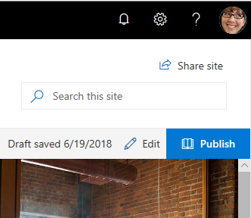
Weitere Informationen zum Erstellen und Bearbeiten von Seiten finden Sie unter Hinzufügen einer Seite zu einer Website.
Inhaltsgenehmigung für Seiten
Die Inhaltsgenehmigung stellt sicher, dass die Änderungen an den Seiten den Richtlinien oder Standards des Unternehmens entsprechen. Die klassische Veröffentlichung ermöglicht die Genehmigung von Inhalten auf Seiten mit Out-of-the-Box-Workflows. Moderne Seiten sehen auch die Inhaltsgenehmigung vor, und sobald sie aktiviert ist, müssen Benutzer nur noch auf der Seite auf die Schaltfläche „Senden“ klicken, um den Genehmigungsvorgang zu starten. Die empfohlene Vorgehensweise ist die Verwendung der integrierten Power Automate-Befehle. Mehr Informationen finden Sie auf Seitengenehmigungs-Flow.
Zeitplanung
Das Planen von Inhalten, um zu bestimmten Zeiten live zu gehen, ist ein Feature klassischer Veröffentlichungswebsites und jetzt ein Feature moderner Seiten. Weitere Informationen zur Planung moderner Seiten finden Sie unter Planen der Veröffentlichung einer SharePoint-Seite oder eines Newsbeitrags zu einem bestimmten Zeitpunkt.
Wechseln von klassischen zu modernen Seiten: Derzeit gibt es keine Möglichkeit, eine klassische Seite in eine moderne Seite umzuwandeln, ohne eine mehrstufige Codelösung zu verwenden, die für IT-Administratoren und Entwickler kein Problem sein dürfte. Wenn Sie keines von beiden sind, empfehlen wir Ihnen, mit der Planung und Erstellung moderner Seiten nach Bedarf zu beginnen.
Wenn Sie eine klassische Veröffentlichungs-Site verwenden, sollten Sie beachten, dass es möglich ist, moderne Seiten in einer klassischen Veröffentlichungs-Site zu erstellen, aber es gibt keine automatisierte Möglichkeit, von einer Veröffentlichungs-Site zu einer Kommunikations-Site zu wechseln. Um zu einer Kommunikationssite zu wechseln, empfehlen wir Ihnen, mit der Erstellung moderner Seiten in einer neuen Kommunikationssite und nicht in einer klassischen Veröffentlichungssite zu beginnen.
Der Umstieg auf eine neue Kommunikationswebsite bietet mehrere wichtige Vorteile. Einer der wichtigsten Vorteile besteht darin, dass Sie das Upgrade als Gelegenheit nutzen können, die "Geschichte" Ihrer Website neu zu denken und zu überprüfen, ob der Inhalt benötigt, aktuell und für die Benutzer relevant ist. Darüber hinaus können Sie den Schritt nutzen, um nicht mehr benötigte Inhalte zu ermitteln und zu entfernen. Durch das Entfernen ungenutzter Inhalte werden sowohl die Benutzererfahrung als auch die Suchergebnisse verbessert. Betrachten Sie die Umstellung also als Gelegenheit zum Löschen veralteter Inhalte und zur Etablierung neuer Steuerungspraktiken, um sicherzustellen, dass Ihre Inhalte in Zukunft immer auf dem neuesten Stand sind.
Wiki-Seiten
Wiki-Seiten sind ein Inhaltstyp, der auf Veröffentlichungssites verfügbar ist, jedoch nicht auf Kommunikationssites. Sie können jedoch moderne Seiten entweder mit einem Text-Webpart oder Markdown-Webpart erstellen, um viele der gleichen Szenarios wie Wiki-Seiten zu behandeln. Beachten Sie, dass die Wiki-Syntax in einem Text-Webpart nicht verfügbar ist, mit Ausnahme des Hinzufügens eines Links mit Klammern "[[[".
Webparts
Moderne Seiten verwenden modernen Webparts. Moderne Webparts wurden so konzipiert, dass sie einfacher zu verwenden, schneller und auf allen Geräten ansprechender sind. Es ist wichtig zu beachten, dass aus Sicherheitsgründen das Einfügen von benutzerdefiniertem Code einschließlich JavaScript bei modernen, sofort einsatzbereiten Webparts nicht möglich ist.
Wichtig
Klassische Webparts können nicht auf modernen Seiten und moderne sofort einsatzbereite Webparts nicht auf klassischen Seiten verwendet werden. Entwickler können benutzerdefinierte moderne Webparts erstellen, die sowohl auf klassischen als auch auf modernen Seiten funktionieren. Außerdem gibt es keine 1:1-Zuordnung von klassischen zu modernen Webparts, aber es gibt Webparts, die ähnliche Zwecke haben.
Weitere Informationen zu allen modernen Webparts finden Sie unter Verwenden von Webparts auf SharePoint-Seiten. Weitere Informationen über moderne Webparts, die ähnliche Zwecke wie klassische Webparts haben, finden Sie unter Klassische und moderne Webpart Oberflächen.
Für Entwickler ermöglicht das SharePoint-Framework die Erstellung von benutzerdefinierten modernen Webparts, die neben sofort einsatzbereiten Webparts in der Webpart Toolbox erscheinen. Die SharePoint-Framework ermöglicht auch benutzerdefinierte Erweiterungen, die Verwendung des Microsoft-Graph-API sowie den sicheren Zugriff auf Drittanbieterlösungen und APIs, die durch Microsoft Entra ID geschützt sind. Entwickler werden ermutigt, das SharePoint Starter Kit zu verwenden, wo Sie eine vollständig erstellte Beispiellösung finden, die zahlreiche Webparts, Erweiterungen und andere Komponenten enthält, die Sie als Beispiel und Inspiration für Ihre eigenen Anpassungen verwenden können. Designrichtlinien und Standards für Webparts finden Sie außerdem unter Entwerfen von benutzerfreundlichen SharePoint-Umgebungen.
Für Veröffentlichungssites spezifische Webparts
Veröffentlichungssites beinhalten eine Vielzahl von Webparts, die es Autoren ermöglichen, Videos, Rich-Text, Formulare und dynamische Inhalte in eine Website-Seite einzufügen. Drei Webparts, die für die Veröffentlichung von Websites einzigartig sind, sind das Inhaltsabfrage-Webpart zum Anzeigen dynamischer Inhalte, das Linkübersichten-Webpart und das Inhaltsverzeichnis-Webpart zum Anzeigen von Links zu wichtigen Inhalten. Nachfolgend finden Sie eine Auswahl moderner Webparts, die Ihnen helfen, die gleichen Ziele zu erreichen wie mit diesen Webparts.
Inhaltsabfrage: Das Webpart für hervorgehobene Inhalte erfüllt einen ähnlichen Zweck wie das Webpart für die Inhaltsabfrage. Es zeigt dynamisch Inhalte aus einer Dokumentenbibliothek, einer Website, einer Websitesammlung oder mehreren Websites an. Mit dem Webpart für hervorgehobene Inhalte wurden viele der erweiterten und verwirrenden Such-/Abfrageoptionen des Webparts für die Inhaltsabfrage durch optimierte Abfrageoptionen ersetzt. Im Gegensatz zu den klassischen Entsprechungen sind jedoch keine benutzerdefinierten Anzeigevorlagen erlaubt.
Hyperlinkübersichten-,Inhaltsverzeichnis-Webparts: es besteht keine 1:1-Zuordnung dieser Webparts mit modernen Webparts. Es gibt jedoch mehrere moderne Webparts, die den gleichen Zweck erfüllen können, nämlich den Benutzern zu helfen, von einer Seitenebene zu wichtigen Inhalten zu gelangen. Diese sind:
Mit Quicklinks können Sie Links zu einer Seite hinzufügen und Anzeigeoptionen wie ein Karussellformat namens Filmstreifen, eine Liste oder ein kleineres Kompaktformat festlegen. Jeder der Links im Kompaktformat kann mit oder ohne Bilder angeordnet und dargestellt werden. Es ist derzeit nicht möglich, Quicklinks basierend auf einer SharePoint-Liste zu füllen.
Das Link-Webpart zeigt einen vollständigen URL-Link an und bietet die Möglichkeit, einen Vorschaubereich mit dem Linkziel ein- oder auszublenden.
Der Hero-Webpart ist standardmäßig sowohl in den Vorlagen für die Kommunikationssites Thema als auch Showcase enthalten. Es ist eine interessante Möglichkeit, um Ihrer Seite mit visuellen Anreizen Aufmerksamkeit zu sichern. Im Hero-Webpart können Sie bis zu fünf Elemente anzeigen und fesselnde Bilder, Texte und Links verwenden, um die Aufmerksamkeit auf die einzelnen Teile zu ziehen. Sie können das Hero-Webpart am oberen Rand einer Seite oder auch an einer beliebigen Stelle auf der Seite verwenden. Im Allgemeinen möchten Sie nicht mehr als ein Hero-Webpart auf derselben Seite verwenden. Wenn Sie mehr als 5 Elemente hervorheben möchten, können Sie dafür eine andere Methode verwenden, z. B. das Quicklinks-Webpart in einer Rasteransicht.
Im Text-Webpart können Sie über die Symbolleiste Links zu Ihren Inhalten hinzufügen. Zusätzlich können Sie mit dem Text-Webpart einen Link erstellen, der sich in einer neuen Registerkarte öffnet.
Weitere Informationen über moderne Webparts, die ähnliche Zwecke wie klassische Webparts haben, finden Sie unter Klassische und moderne Webpart Oberflächen.
Freigeben von Nachrichten
Das „Nachrichten“ Feature ist ein effektives Verteilungssystem, das entwickelt wurde, um relevante Inhalte in Ihrer Organisation bereitzustellen.
Auf modernen Seiten und Webparts basierend, können Sie damit Artikel mit reichhaltigen, ansprechenden Inhalten verfassen, die dynamisch auf der SharePoint-Startseite, auf Team-Sites, Kommunikationssites, Hubs und sogar auf der mobilen SharePoint-App angezeigt werden können. Sie können auch wählen, ob Sie „Nachrichten“ in einem Teams-Kanal anzeigen möchten.
Wo Nachrichten veröffentlicht werden können
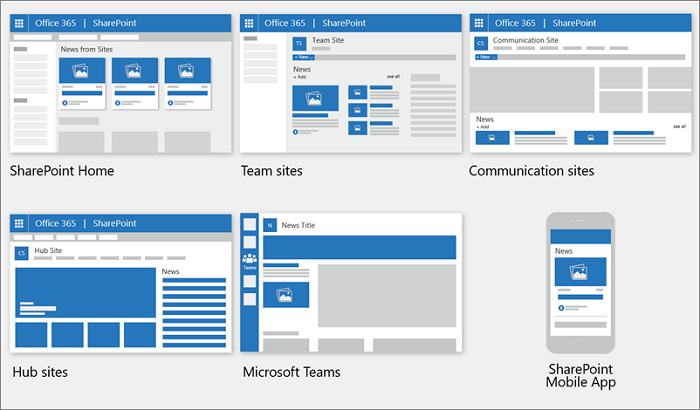
Nachrichtenbeiträge können von der SharePoint-Startseite, von einer Team- oder Kommunikationssite und von Seiten erstellt werden, auf denen bereits der Nachrichten-Webpart vorhanden ist. Sie können Quellen und Layouts von Nachrichten anpassen, Nachrichtenbeiträge organisieren und ordnen sowie ein gezieltes Publikum für Nachrichten ansprechen. Weitere Informationen zum Erstellen und Freigeben von „Nachrichten“ finden Sie unter Erstellen und Freigeben von Nachrichten auf Ihren SharePoint-Websites.
Benutzer und Berechtigungen
Sie möchten wahrscheinlich nicht, dass eine große Gruppe von Personen die Möglichkeit hat, Änderungen an Ihrer Website vorzunehmen, die Informationen an eine ganze Abteilung oder Organisation bereitstellt. Veröffentlichungsportalen beinhalten Rollen wie „Genehmigende Personen“ und „Designer“. Kommunikationswebsites verfügen über eine vereinfachte Umgebung, so dass nicht alle diese Rollen standardmäßig vorhanden sind. Sie können solche Rollen zwar manuell einrichten, es empfiehlt sich jedoch, die neue Freigabeschnittstelle zu verwenden, die Ihnen auch die erforderlichen Steuerelemente zur Verfügung stellen kann.
Um Ihnen das Einschränken von Berechtigungen zum Ändern der Website zu erleichtern, sind Kommunikationswebsites nicht gruppenaktiviert wie moderne Team-Sites. Das bedeutet, dass eine Kommunikationswebsite nicht automatisch mit einer Gruppe von Personen mit Bearbeitungsberechtigungen verbunden ist. Sie können jedoch bestimmten Personen die Berechtigung erteilen, Änderungen an Ihren Kommunikationssites vorzunehmen, indem Sie Websiteberechtigungen unter Einstellungen und Eine Website freigeben auswählen. Mit „Erweiterte Berechtigungen“ können Sie bei Bedarf noch detailliertere Berechtigungen erteilen. Weitere ausführliche Informationen zu den Unterschieden zwischen klassischen und modernen Berechtigungen finden Sie unter Berechtigungen und Freigabe in der modernen SharePoint-Benutzeroberfläche.
Sie können eine Kommunikationswebsite bei Bedarf auch extern über das SharePoint Admin Center freigeben.
Zielgruppenadressierung
In der klassischen Benutzeroberfläche können viele Arten von Inhalten so ausgerichtet sein, dass sie nur für Personen erscheinen, die Mitglieder einer bestimmten Gruppe oder eines bestimmten Publikums sind. Diese Funktion ist in der modernen Umgebung mit modernen Seiten und Dokumenten, dem "News"-Webpart, dem Webpart "Hervorgehobene Inhalte" und der Navigation verfügbar. Beispielsweise, wenn Sie zwei Abteilungen innerhalb Ihrer Organisation haben, die unterschiedliche Richtlinien haben, können Sie wählen, ob Sie einen Nachrichtenbeitrag über eine Richtlinie nur den Personen in der Abteilung anzeigen möchten, für die die Richtlinie gilt. Informationen zum Aktivieren der Zielgruppenadressierung finden Sie unter Abstimmen von Inhalt auf spezifische Zielgruppen.
Mehrsprachige Kommunikationswebsites
Wenn in Ihrer Organisation verschiedene Sprachen gesprochen werden, möchten Sie Inhalte in Ihren Intranet-Websites vielleicht ebenfalls in mehreren Sprachen bereitstellen. Elemente einer Benutzeroberfläche wie Website-Navigation, Website-Titel und Website-Beschreibung können in der bevorzugten Sprache des Benutzers angezeigt werden. Darüber hinaus können Sie Seiten und Newsbeiträge auf Kommunikationswebsites bereitstellen, die Sie übersetzen und die in der bevorzugten Sprache des Benutzers angezeigt werden.
Für die Erstellung von Seiten in unterschiedlichen Sprachen auf Kommunikationswebsites können Sie das Übersetzungsfeature verwenden, um Kopien von Seiten zu erstellen, die in Ihrer Standardsprache verfasst wurden. Die Kopien können dann manuell übersetzt werden. Veröffentlichte übersetzte Seiten werden automatisch auf der Website der entsprechenden Sprache angezeigt, u. a. im "Nachrichten"-Webpart und dem Webpart "Hervorgehobene Inhalte" für jede Sprache.
Informationen zur Einrichtung und Verwendung des Features für mehrsprachige Kommunikationswebsites finden Sie unter Erstellen mehrsprachiger Kommunikationswebsites, Seiten und Nachrichten.
Hinweis
Derzeit ist die mehrsprachige Funktion nur für Kommunikationswebsites verfügbar.
Feedback
Bald verfügbar: Im Laufe des Jahres 2024 werden wir GitHub-Issues stufenweise als Feedbackmechanismus für Inhalte abbauen und durch ein neues Feedbacksystem ersetzen. Weitere Informationen finden Sie unter https://aka.ms/ContentUserFeedback.
Feedback senden und anzeigen für